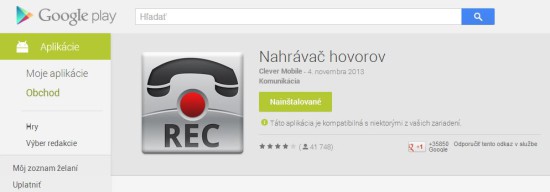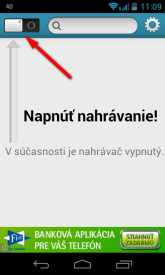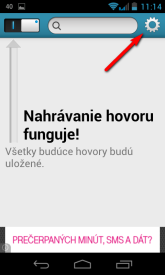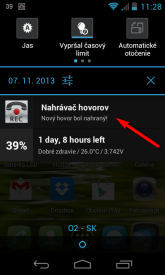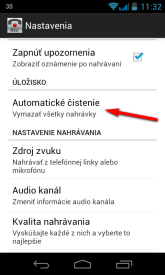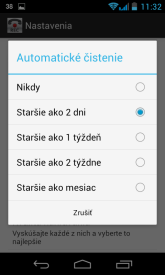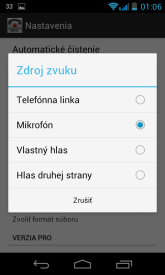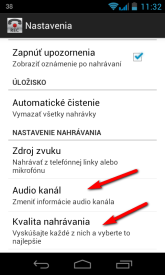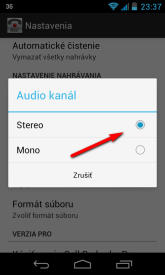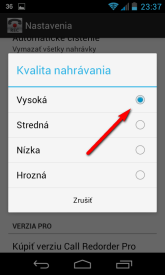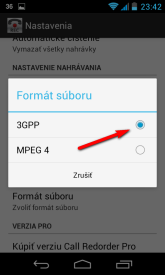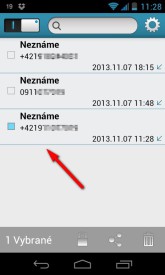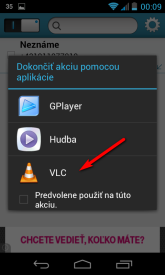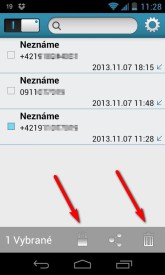Zaznamenať si vlastné hovory môže byť v niektorých situáciách neoceniteľné, hlavne ak v hovore odznela nejaká dôležitá informácia (napr. adresa stretnutia, alebo telefónne číslo) a my si ju práve v tej chvíli nemáme možnosť zapísať, či inak zaznačiť. Pre Android telefóny je v obchode Google Play k dispozícii viacero tzv. call recorderov, alebo nahrávačov hovorov a o jednej z nich s názvom MP3 InCall Recorder&Voice sme už písali.
Bezplatná verzia tohto programu má však niekoľko obmedzení, z ktorých najvýraznejšou môže byť absencia automatického nahrávania hovorov. Preto sme sa k tejto téme vrátili a vyskúšali sme ďalšiu paletu programov, ktoré sľubujú, že dokážu kvalitne zaznamenať telefónny hovor. Bohužiaľ, u väčšiny z nich to boli len sľuby, v praxi mnohé aplikácie nefungovali korektne, nahrali len hlas volajúceho, prípadne vôbec nič. Našli sme však aj dve-tri použiteľné, z ktorých najlepšia sa nám zdala aplikácia s jednoduchým názvom Nahrávač hovorov od vývojára Clever Mobile. Jej výhodou je prehľadnosť, jednoduché ovládanie a lokalizácia do slovenčiny, pre menej skúsených používateľov sme však pripravili aj krátky návod:
1. Prvým nevyhnutým krokom je samozrejme inštalácia aplikácie Nahrávač hovorov z obchodu Google Play. Aplikácií s podobným názvom je viac, skontrolujte teda pri inštalácii, či sťahujete aplikáciu od vývojára Clever Mobile, prípadne použite widget nižšie či na konci návodu.
2. Pri prvom spustení vás aplikácia upozorní na virtuálne tlačidlo v ľavom hornom rohu displeja, ktoré treba zapnúť, aby sa hovory nahrávali (nevšímajte si preklep „Napnúť nahrávanie :-)“
3. Keď tak urobíte, aplikácia vás opäť výrazným spôsobom upozorní, že nahrávanie je zapnuté a všetky ďalšie hovory budú zaznamenané. Pri prvom spustení je vhodné pozrieť sa aj do Nastavení. Dostanete sa do nich kliknutím na ozubené koliesko v pravom hornom rohu.
4. Prvá voľba umožňuje zapnúť upozornenia, ktoré sa budú v stavovej lište zobrazovať po nahraní každého hovoru. Je len na vás, či tieto upozornenia chcete, alebo nie, my sme ich vypli, keďže po čase to bolo trochu otravné.
5. Druhá voľba umožňuje nastaviť automatické mazanie nahrávok po istom čase, čo je užitočná funkcia, najmä ak veľa telefonujete. Nastaviť sa dá vymazávanie nahrávok starších ako dva dni až jeden mesiac.
6. Dôležitou voľbou je nastavenie zdroja zvuku, buď priamo z telefónnej linky, alebo z mikrofónu. Vyskúšajte, ktorá možnosť je na vašom telefóne lepšia, nám sa osvedčil mikrofón, vtedy boli zrozumiteľné hlasy volajúceho aj volaného. Pri nahrávaní z telefónnej linky bolo hlas druhej strany počuť veľmi slabo. Okrem týchto dvoch volieb sa dá tiež nastaviť nahrávanie len vlastného hlasu alebo iba hlasu druhej strany.
7. Audiokanál odporúčame nechať nastavený na stereo a kvalitu nahrávania na vysokú. Ak však na nahrávkach nie je počuť hlas druhej strany, alebo sú nezrozumiteľné, môžete sa s oboma voľbami „pohrať“ a skúsiť rôzne kombinácie, môže to pomôcť. Ako upozorňujú aj autori, niektoré telefóny navyše nepodporujú stereo nahrávanie, takže prepnutie na mono môže tiež pomôcť.
8. Poslednou voľbou je formát výsledného zvukového súboru. K dispozícii je 3gpp alebo mpeg 4. Opäť môžete vyskúšať, ktorý vám bude viac vyhovovať, my sme sa priklonili k dátovo úspornejšiemu 3gpp.
9. Všetky zaznamenané hovory sa zobrazujú na základnej obrazovke aplikácie v chronologickom poradí. Pre ich prehratie stačí na ne ťuknúť a vybrať prehrávač – väčšinou postačí aj vstavaný prehrávač audio súborov v telefóne, alebo je samozrejme možné využiť nejaký alternatívny z obchodu Google Play, napríklad známy VLC.
10. Súbor, alebo aj viac súborov naraz sa dá označiť a vymazať, prípadne uzamknúť, aby sa zabránilo ich automatickému vymazaniu po zvolenej dobe.
11. Ak si chcete niektoré hovory stiahnuť do počítača, alebo zálohovať v cloudovom úložisku, uložené sú na pamäťovej karte v priečinku s názvom Call Recorder.
Nahrávač hovorov je naozaj vydarená aplikácia, ktorá plní presne to, čo sa od nej očakáva. Hovory nahráva úplne automaticky, takže používateľa nijako neobmedzuje a nahrávky sú v dobrej kvalite. Pri nahrávaní navyše na svoju aktivitu nijako neupozorňuje, nie je počuť žiadne pípanie a ani na displeji telefónu sa nezobrazí žiadne upozornenie o nahratí hovoru (ak si ho samozrejme v Nastaveniach nepovolíte). K dispozícii je aj verzia Pro bez reklám a s niektorými funkciami navyše, napríklad zdieľanie nahrávky cez mail, alebo potvrdzovací dialóg po skončení hovoru.
Samozrejme, treba mať na pamäti, že nahrávanie telefonických hovorov je citlivá záležitosť a výrazne sa ňou zasahuje do práv iných osôb. Treba preto rešpektovať dve základné povinnosti – vždy upozorniť na začiatku druhú stranu, že hovor je zaznamenávaný a bez jej súhlasu ho žiadnym spôsobom nezverejňovať. Keďže sa však jedná o zložitú problematiku, pripravujeme v tejto súvislosti samostatný článok, v ktorom priblížime, ako si nahrávať svoje hovory legálne a za dodržania zákonom stanovených podmienok.